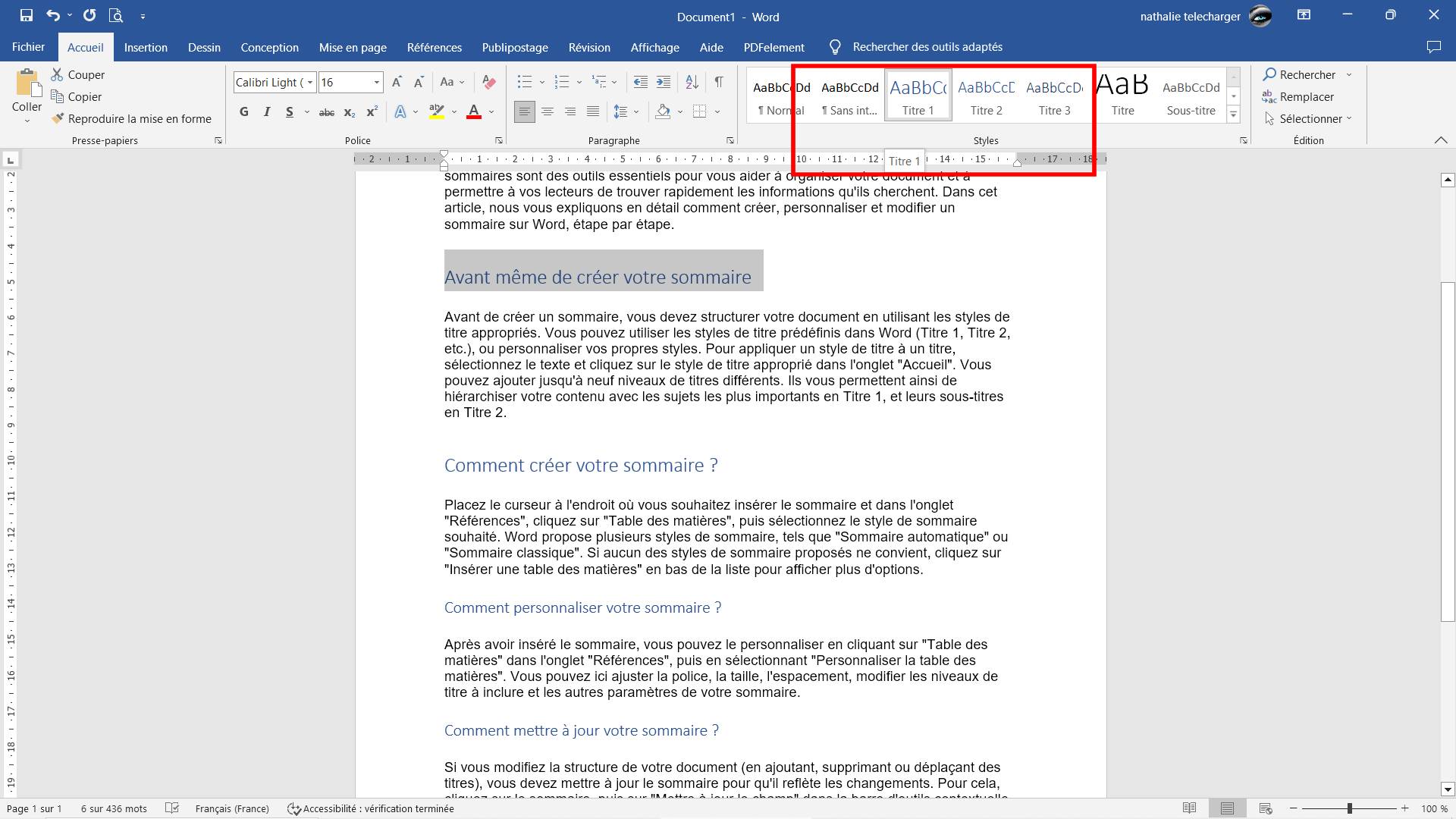Numérotez Les Pages Dans Word Sauf Page De Garde

Ah, Word… l'ami et l'ennemi de tout rédacteur. Qu'il s'agisse d'un mémoire universitaire, d'un rapport professionnel ou même, soyons honnêtes, de cette fameuse recette de grand-mère que vous avez enfin décidé de digitaliser, Word est souvent là. Mais qui n'a jamais lutté avec cette subtilité apparemment insignifiante : la numérotation des pages ? Et plus précisément, comment faire disparaître ce petit chiffre indésirable de la page de garde ? Détendez-vous, on s'occupe de vous.
Le Dilemme de la Page de Garde Vierge
On est d'accord, une belle page de garde, c'est comme une première impression réussie. C'est l'introduction parfaite, épurée, élégante. On y trouve le titre, votre nom, la date (si vous êtes pointilleux)… et surtout, pas de numéro de page. Mais voilà, Word, dans sa grande logique algorithmique, semble parfois ignorer nos désirs les plus profonds.
Pourquoi c'est si Important ?
Imaginez : vous préparez un dossier pour un client important. Tout est impeccable, jusqu'à ce que, *horreur*, un petit "1" trône fièrement au bas de votre magnifique page de titre. C'est un peu comme porter des chaussettes dépareillées avec un costume trois pièces. Discrètement embarrassant. C'est une question de professionnalisme et de respect des conventions. Dans le monde académique, c'est souvent une exigence incontournable.
La Solution : Les Sections à la Rescousse
Le secret, mes chers amis, réside dans l'utilisation des sections. Word adore les sections. C'est un peu comme découper votre document en petits compartiments, chacun avec ses propres règles. Voici comment procéder :
- Insérer un Saut de Section : Juste avant la page où vous souhaitez que la numérotation commence (généralement la deuxième page), insérez un saut de section. Allez dans l'onglet "Mise en page" (ou "Disposition" selon votre version de Word), puis "Sauts de pages" et choisissez "Saut de section : Page suivante".
- Déconnecter les Sections : Double-cliquez dans le pied de page (ou l'en-tête) de la deuxième page (celle où la numérotation doit commencer). Dans l'onglet "Création" qui apparaît, désélectionnez l'option "Lier au précédent". C'est crucial ! Vous venez de dire à Word : "Écoute, la section précédente et celle-ci, c'est terminé, chacun sa route."
- Insérer la Numérotation : Maintenant, insérez la numérotation des pages comme vous le feriez normalement (Insertion > Numéro de page).
- Supprimer le Numéro de la Page de Garde : Retournez à la page de garde. Vous pouvez maintenant supprimer le numéro sans affecter les autres pages. Magique, n'est-ce pas ?
- Formater la Numérotation (Bonus) : Si vous voulez que la numérotation commence à "1" sur la deuxième page, double-cliquez à nouveau dans le pied de page de cette page, puis allez dans "Numéro de page" > "Format des numéros de page". Choisissez "Commencer à" et entrez "0". Ainsi, la page suivante affichera bien "1".
Petits Détails qui Font la Différence
Saviez-vous que l'origine du mot "page" vient du latin "pagina", qui désignait à l'origine les colonnes d'écriture sur un papyrus ? Intéressant, non ? (Voilà, on se cultive en numérotant des pages !)
Pour un effet plus sophistiqué, vous pouvez utiliser des chiffres romains (i, ii, iii) pour les pages préliminaires (avant le corps du texte principal) et des chiffres arabes (1, 2, 3) pour le reste. C'est une convention courante dans les documents longs comme les thèses et les livres.
Au-delà de Word : Une Question de Présentation
La maîtrise de ces petites techniques de mise en page, comme la suppression du numéro de page sur la page de garde, dépasse le simple cadre de Word. Il s'agit d'une attention aux détails, d'un souci de la qualité et d'une volonté de présenter un travail soigné. Que ce soit dans un document, une présentation PowerPoint ou même un e-mail, l'apparence compte. C'est un peu comme choisir le bon filtre Instagram : ça ne change pas le fond, mais ça sublime la forme.
Alors, la prochaine fois que vous vous retrouverez face à ce problème de numérotation récalcitrante, souvenez-vous : les sections sont vos amies. Et n'oubliez pas, une page de garde immaculée est le signe d'un travail bien fait. Bonne rédaction !
Reflexion Finale : Dans la vie, comme dans Word, les détails comptent. Un petit ajustement ici, une attention particulière là, et l'ensemble devient plus harmonieux, plus professionnel, plus... beau. Et parfois, il suffit de savoir comment masquer le "1" pour que tout brille vraiment.